Ubuntu轻松设置中文语言,解决问题
随着全球化的发展,中文已经成为了世界上使用人数最多的语言之一。而对于使用Ubuntu系统的人来说,如何设置中文语言以达到更好的使用体验也是一个重要问题。本文将详细介绍Ubuntu系统设置中文语言的方法,帮助你轻松解决这一问题。
第一步:检查系统是否支持中文
在开始设置之前,需要先检查系统是否支持中文。打开终端并输入以下命令:
locale-a
如果返回结果中包含zh_CN.utf8或zh_CN.UTF-8,则表示系统支持中文。
Ubuntu系统设置中文语言的方法_ubuntu语言设置成中文_ubuntu中文设置
第二步:安装中文语言包
如果系统不支持中文,则需要先安装相应的语言包。打开终端并输入以下命令:
sudoapt-getinstalllanguage-pack-zh-hanslanguage-pack-zh-hans-base
Ubuntu系统设置中文语言的方法_ubuntu语言设置成中文_ubuntu中文设置
该命令将安装简体中文语言包和其它必要组件。
第三步:设置默认语言
完成以上步骤后,需要设置默认语言为中文。打开终端并输入以下命令:
ubuntu中文设置_Ubuntu系统设置中文语言的方法_ubuntu语言设置成中文
sudoupdate-localeLANG=zh_CN.utf8
该命令将把默认语言设置为简体中文。
第四步:重启系统
ubuntu中文设置_ubuntu语言设置成中文_Ubuntu系统设置中文语言的方法
完成以上步骤后,需要重启系统以使设置生效。在重启之后,你将发现系统已经变成了中文界面。
第五步:安装中文字体
虽然系统已经变成了中文界面,但有些软件可能需要安装中文字体才能正确显示中文。打开终端并输入以下命令:
ubuntu中文设置_Ubuntu系统设置中文语言的方法_ubuntu语言设置成中文
sudoapt-getinstallfonts-wqy-zenhei
该命令将安装文泉驿等宽正黑字体,这是一种常用的中文字体。
总结
本文介绍了Ubuntu系统设置中文语言的方法Ubuntu系统设置中文语言的方法,包括检查系统是否支持中文、安装中文语言包、设置默认语言、重启系统以及安装中文字体。通过按照以上步骤进行设置Ubuntu系统设置中文语言的方法,你可以轻松地让Ubuntu系统支持中文,并享受更好的使用体验。
除此之外,如果你是一名游戏爱好者,还可以在Ubuntu系统上畅玩各种精彩游戏。Ubuntu系统拥有丰富多样的游戏资源,其中不乏高质量的独立游戏和大型多人在线游戏。相信在使用Ubuntu系统时,你会有一个愉快的游戏体验。
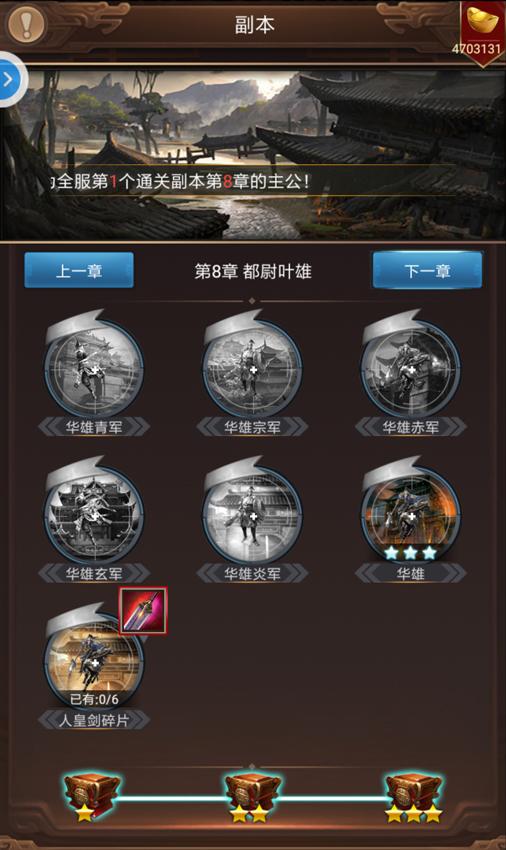
tokenpocket钱包:https://cjge-manuscriptcentral.com/software/3502.html
